Vi trenger ofte å sende store filer via e-post eller andre kommunikasjonsapplikasjoner under vårt daglige arbeid eller studie. Uheldigvis setter disse kommunikasjonsapplikasjonene vanligvis visse begrensninger på den overførte filstørrelsen. Spesielt videoene vi ønsker å sende er vanligvis høyoppløselige og har store filstørrelser. Så for å sende store filer jevnt, kan du bruke noen dyktige komprimeringsverktøy for å pakke filene dine og redusere volumet så minimalt som mulig. Det er flere komprimeringsprogrammer du kan velge mellom. For eksempel er 7-Zip og WinRAR flotte. Men hvilken er bedre?
I dette avsnittet vil vi utforske grundig 7-Zip vs. WinRAR fra hovedfunksjonene deres, kryptering, komprimeringshastighet og mer. Du kan ta avgjørelsen din etter å ha lest den!
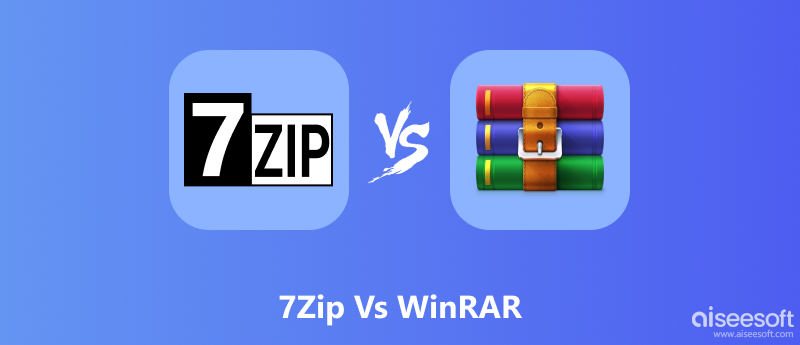
Gratis og åpen kildekode, 7-Zip er et komprimeringsverktøy du kan bruke hele tiden. Denne filarkiveringen ble utviklet av Igor Pavlov og ble først utgitt i 1999. Den kan fungere på både Windows og macOS. 7-Zip har sitt eget arkivformat kalt 7z, standardformatet for det også. Du kan fortsatt pakke filer med formatene GZIP, XZ, BZIP2, WIM, ZIP og TAR. I mellomtiden støtter den utpakking av ulike arkiver i NTFS, CramFS, VHD, DMG, VMDK osv. 7-Zip tilbyr et høyt nivå av filsikkerhet med passordkryptering. Dessuten bruker 7-Zip sine egne komprimeringsmetoder for å akselerere hele komprimeringshastigheten.
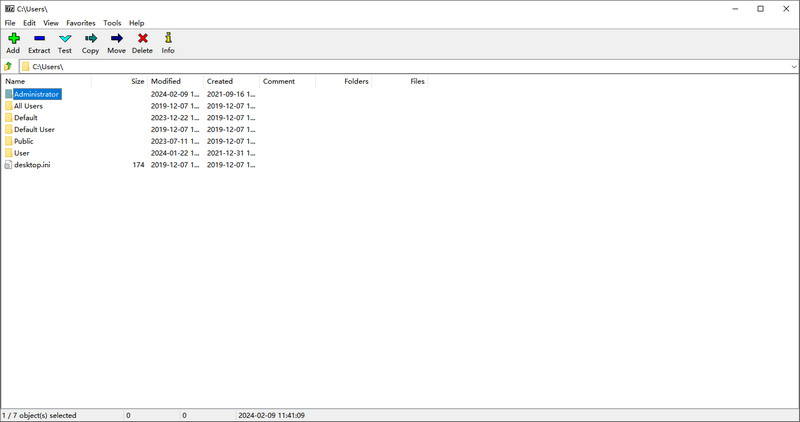
WinRAR er det andre vanlige komprimeringsprogrammet på datamaskinen din. Forskjellig fra 7-Zip, tilbyr WinRAR en gratis prøveversjon i bare 40 dager. WinRAR fungerer hovedsakelig på Windows-system, mens det har relatert programvare for macOS og Linux kalt RAR. Generelt støtter WinRAR utpakking av filer i formater som RAR, ZIP, 7-ZIP, UUE, ISO, etc. Dette programmet kan automatisk velge komprimeringsmetoden med RAR eller ZIP i henhold til filforholdene.
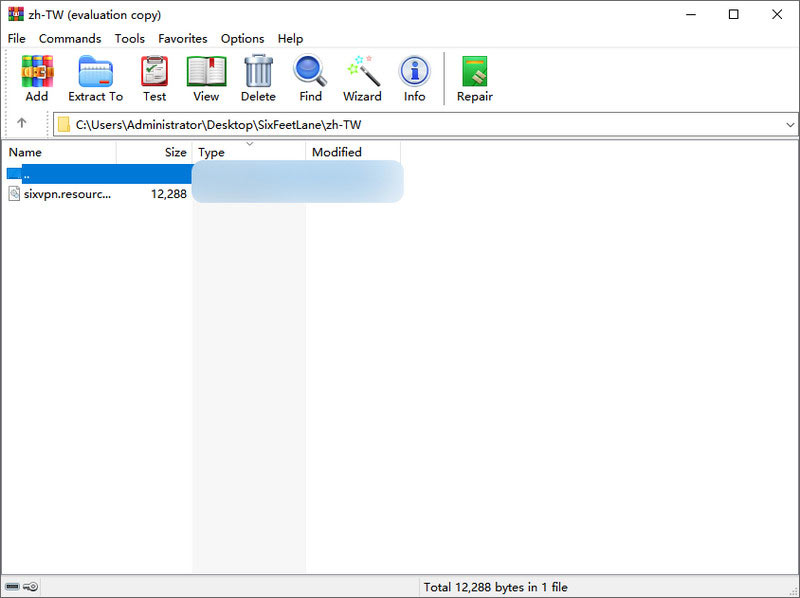
7-Zip
WinRAR
Når det gjelder sikkerhet, bruker 7-Zip og WinRAR begge AES-256-krypteringspassord for å beskytte alle fildataene dine. Bare, 7-Zip gir bare denne typen passordkryptering i ZIP og dets 7z-formater. AES-256 passordkryptering er et sterkt arkivkrypteringstiltak. Derfor ser de ut til å komme ned til uavgjort i krypteringskampen. Men det du bør merke deg er at om passordet ditt er sterkt er mye viktigere enn krypteringstiltaket.
For hastighetskonkurransen arkiverer 7-Zip filer med sine egne LZMA- eller LZMA2-metoder for å øke hastigheten. På den annen side har WinRAR en innebygd veiviser for å forbedre behandlingshastigheten. Dermed testet vi å komprimere en 1GB MP4-fil til ZIP-format med hver enkelt. 7-Zip avslutter ca. 20s til slutt, mens WinRAR bare tar 8s. 7-Zip er litt tregere.
WinRAR støtter kun komprimering av filer til ZIP og RAR. Dessuten kan den automatisk velge det mest passende utdataformatet for deg. Vanligvis kan WinRAR komprimere filen til 40 % av den opprinnelige størrelsen.
7-Zip lar brukere komprimere filer til 7z, XZ, BZIP2, GZIP, TAR, ZIP og WIM. Den er god til å gi en høyere komprimeringshastighet for sitt eget 7z-format. Utdatafilstørrelsen er vanligvis også omtrent 40 % av den opprinnelige filen.
For å konkludere med den generelle ytelsen, er 7-Zip et kraftig komprimeringsprogram med flere formater og flotte funksjoner. Denne gratisvaren bruker ikke for mye av systemressursene dine. Men 7-Zips største ulempe må være dens sakte komprimeringshastighet.
WinRAR er en Windows-basert profesjonell filarkiver. Du kan bruke den gratis i 40 dager, og abonnementsplanen starter på USD 29. Dette komprimeringsverktøyet gir deg raskere hastighet og størrelsesanslag. Men den har begrensede utdataformater.
Vanligvis kan vi velge WinRAR eller 7-Zip som bare én filarkiver for bruk i vårt daglige arbeid eller studie. Men du må også endre formatene deres på grunn av forskjellige systemer eller filkrav. Her er de detaljerte veiledningene for å bytte mellom WinRAR og 7-Zip.
7-Zip støtter naturlig forskjellige formater som konverterer til 7z-formatet. Dermed kan du direkte høyreklikke på RAR-arkivet ditt og flytte musen til 7-Zip. Velg alternativet Legg til "Filnavn.7z" fra hurtigmenyen. Deretter vil 7-Zip automatisk begynne å overføre RAR til 7z-format.
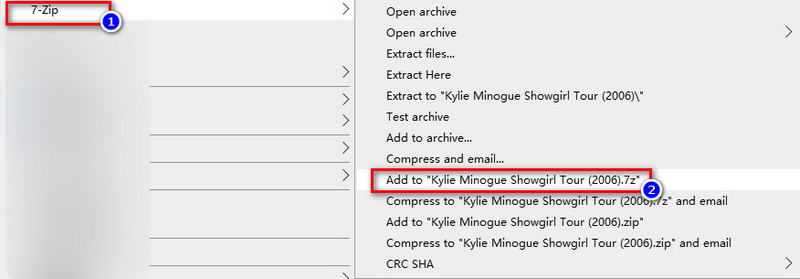
Som vi nevnte før, støtter WinRAR bare utdataformater RAR og ZIP. Så her er de fullstendige trinnene for å skaffe RAR-konvertering.
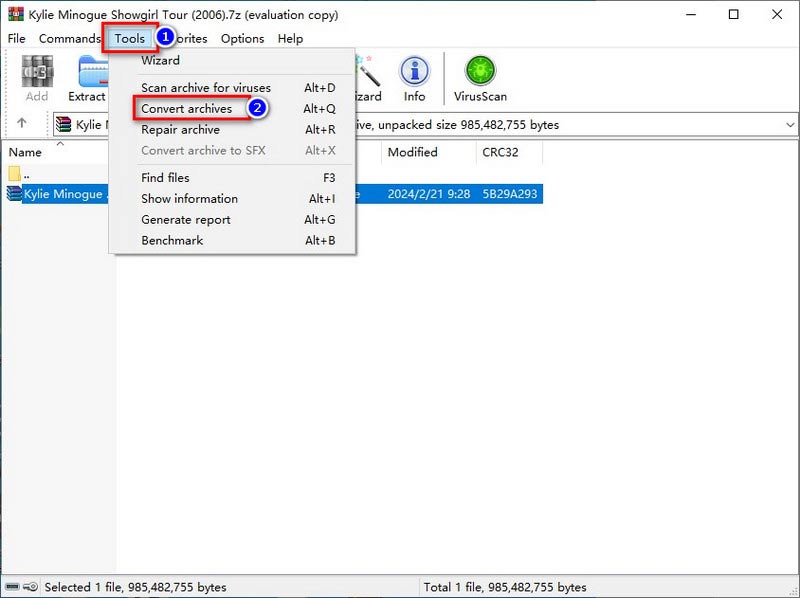
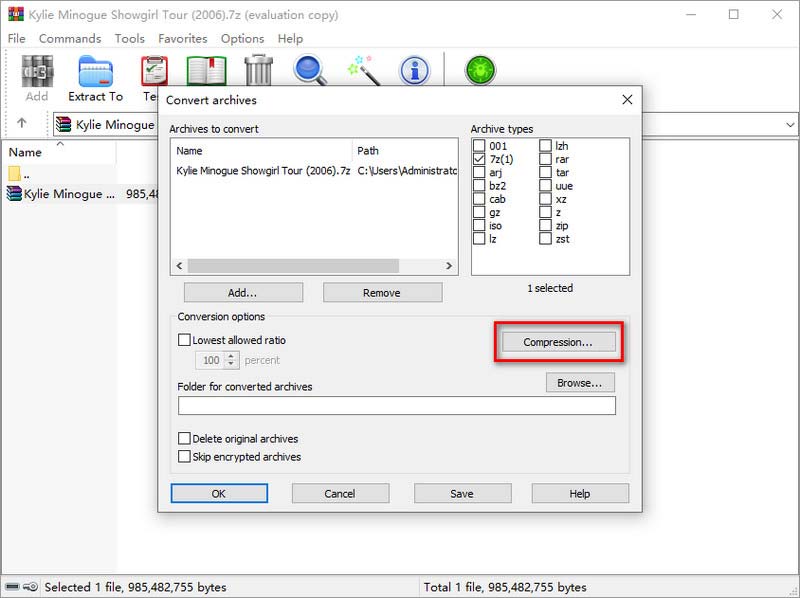
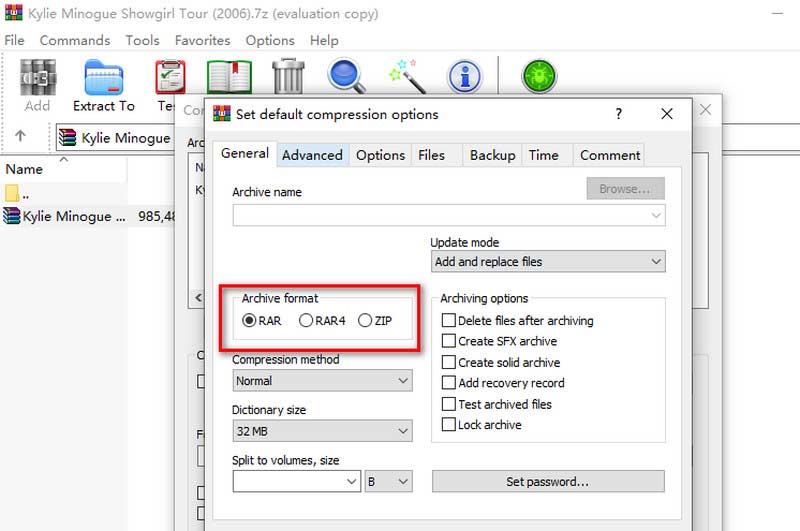
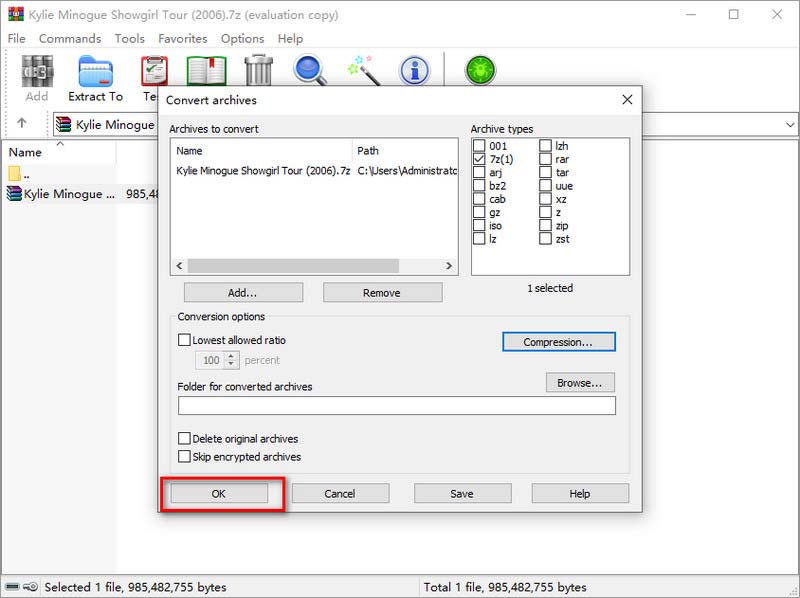
7-Zip og WinRAR er gode filkomprimeringsprogrammer, men de har begge ulemper som inkompatible systemer, begrensede formater eller lav komprimeringshastighet. Derfor, hvis du ønsker å komprimere store video- eller lydfiler jevnt, anbefaler vi på det sterkeste Aiseesoft Video Converter Ultimate som den beste løsningen. Denne kraftige kompressoren tar i bruk AI-teknologi for å redusere filvolumet med minimalt kvalitetstap. Når det gjelder videokomprimering, kan du også tilpasse utdataformatet, oppløsningen, videobithastigheten, etc., i henhold til dine krav. I tillegg tilbyr Video Converter Ultimate også en forhåndsvisningsfunksjon slik at du kan sjekke alle innstillingene dine før videokomprimering. Når det gjelder lydkomprimering, kan du tilpasse utgangslydkvaliteten, endre lydkanalen, justere lydbithastigheten eller samplingshastigheten og mer.

Nedlastinger
100 % sikker. Ingen annonser.
100 % sikker. Ingen annonser.
Følg trinnene nedenfor for å få videoen din mindre med Aiseesoft Video Converter Ultimate.
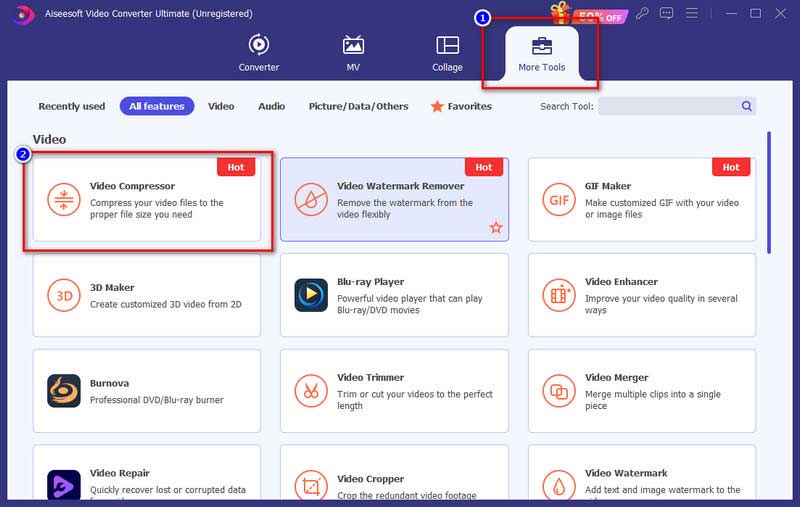
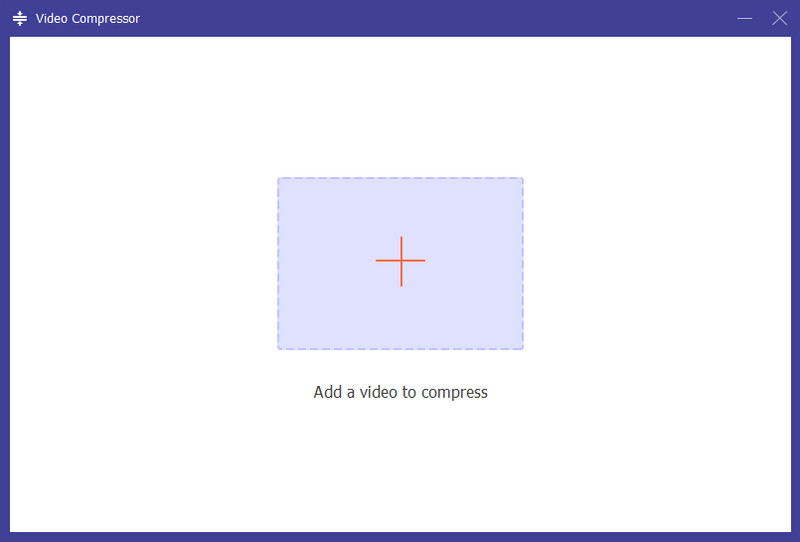
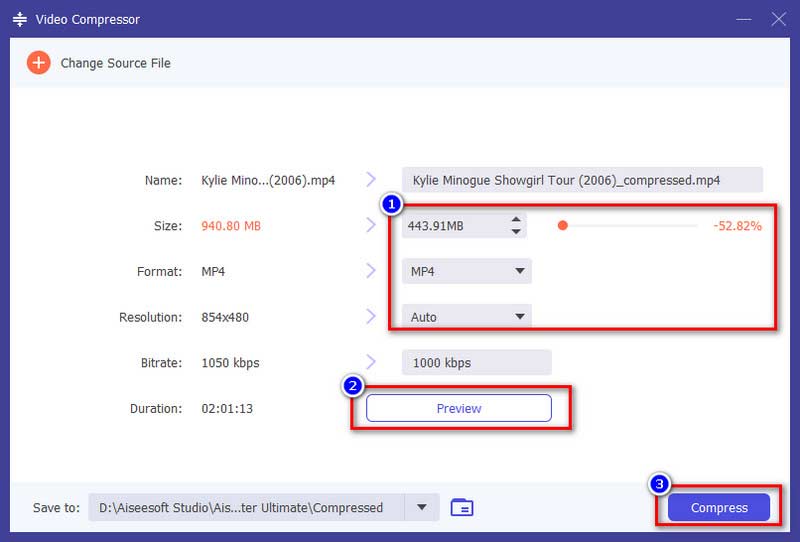
Kan jeg pakke ut en 7-Zip-fil med WinRAR?
WinRAR støtter utpakking av 7-Zip-filer direkte. Bare høyreklikk på 7-Zip-filen og velg Pakk ut filer fra hurtigmenyen.
Er 7-Zip raskere enn WinRAR?
Det avhenger av utdataarkivformatet du vil motta. For å komprimere filer til ZIP er 7-Zip litt tregere enn WinRAR. Men for andre formater som 7z, fungerer 7-Zip raskt.
Er WinRAR bedre enn 7-Zip?
WinRAR kan gi en raskere hastighet og en rekke dekomprimerte formater enn 7-Zip. Det er imidlertid ikke gratis og kan kun støtte ZIP og RAR for komprimering. I mellomtiden kan 7-Zip zip og unzip på Mac og PC begge deler.
konklusjonen
Vi har kommet til slutten av 7-Zip vs. WinRAR sammenligning. I henhold til deres fordeler og ulemper tror vi at du allerede har tatt valget ditt. Dessuten valgte vi også en kraftig videokompressor, Aiseesoft Video Converter Ultimate, for deg. Dette programmet kan komprimere videofilen din med minimalt tap av kvalitet og flere komprimeringsinnstillinger. Hvis du har store videofiler for å redusere volumet, kan du ikke gå glipp av denne!

Video Converter Ultimate er utmerket videokonverterer, editor og forsterker for å konvertere, forbedre og redigere videoer og musikk i 1000 formater og mer.
100 % sikker. Ingen annonser.
100 % sikker. Ingen annonser.